در مطالب گذشته ی سایت روش رسم جدول و ویرایش آن را آموزش دادیم.
اما در این مطلب قصد داریم قدری به سفارشی سازی ظاهر جدول از طریق تعیین سبک آن و رنگ پس زمینه بپردازیم.
سفارشی سازی ظاهر جدول رسم شده از طریق تعیین سبک آن و رنگ پس زمینه در ورد و پاورپوینت:
برای سفارشی سازی ظاهر جدول، باید ابتدا با کلیک روی آن، انتخابش نمایید.
سپس با رفتن به تب Design از بالای پنجره ی ورد، به امکانات سفارشی سازی ظاهر ورد دسترسی پیدا می کنید.
در ادامه ابتدا به روش تنظیم سبک (Style) جدول می پردازیم و سپس روش تغییر رنگ پس زمینه ی آن را آموزش می دهیم.
تنظیم سبک دلخواه (Table Styles) برای جدول در ورد:
در قسمت Design دو قسمت وجود دارد که مربوط به تنظیم استایل و سبک جدول می باشد.
قسمت اصلی Table Styles می باشد که در آن لیستی از انواع سبک های جدول وجود دارد. با استفاده از فلش های موجود در سمت راست لیست، می توانید به سبک های بیشتری دسترسی پیدا کنید.
شما می توانید سبک مورد نظر خود را انتخاب کنید و برای مشاهده پیش نمایشی از آن، نشانگر موس را (بدون کلیک) روی آن نگاه دارید و پس از انتخاب نهایی کلیک نمایید.
خواهید دید که ظاهر جدول شما با توجه به استایل انتخابی تغییر می کند.
این تغییرات شامل رنگ جدول می باشد که به عنوان مثال رنگ پس زمینه ردیف ها به صورت یکی در میان تغییر می کند تا خواندن داده ها را به خصوص وقتی که تعداد آن ها زیاد است آسان تر کند.
علاوه بر این تغییرات سبک جدول شامل خطوط موجود در آن، جداسازی سربرگ و پابرگ با خطوطی متفاوت از خطوط دیگر و … می باشد.
همچنین برای افزایش زیبایی و کارآیی گزینه های موجود در این قسمت نیز می توانید تنظیماتی انجام دهید.
برای این کار چند گزینه در قسمت Table Style Options وجود دارد.
شما با گذاشتن و برداشتن تیک هر یک از این گزینه ها می توانید انتخاب کنید که سبک های موجود دارای آن ویژگی باشند یا خیر.
این گزینه ها شامل Header Row (متمایز کردن ردیف اول)، Total Row (متمایز کردن ردیف آخر)، First column (متمایز کردن اولین ستون)، Last column (متمایز کردن آخرین ستون)، Banded Rows (یکی در میان رنگی کردن ردیف ها) و بالاخره Banded Columns (یکی در میان رنگی کردن ستون ها) می باشد.
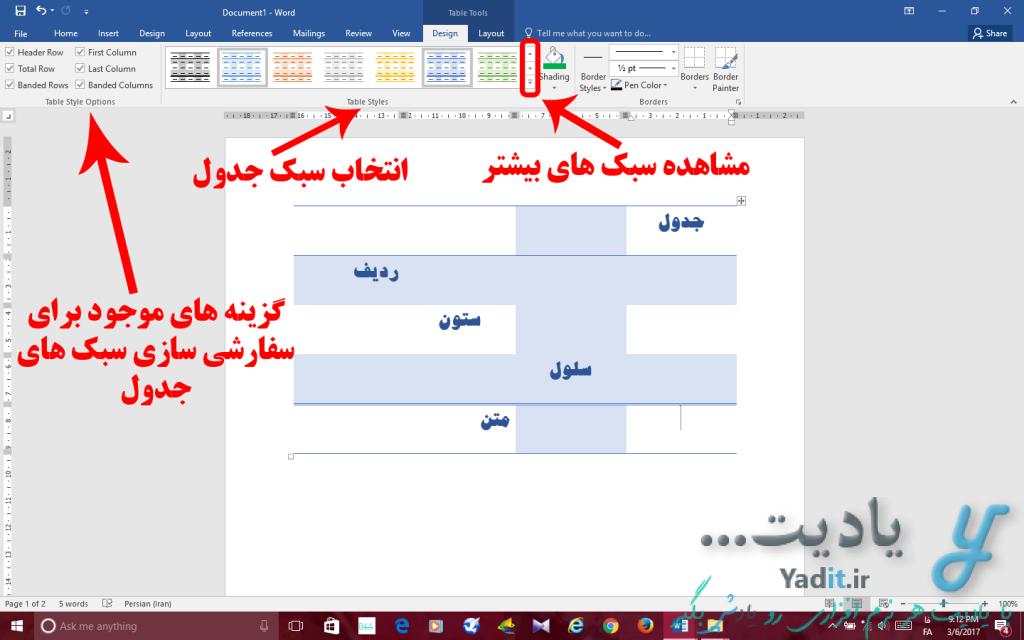
تغییر رنگ پس زمینه سلول های جدول در ورد:
علاوه بر انتخاب سبک جدول، شما می توانید رنگ پس زمینه سلول ای سلول های جدول خود را انتخاب نمایید.
برای این منظور ابتدا سلول یا سلول ها مورد نظر خود را انتخاب نمایید.
سپس با کلیک روی گزینه Shading رنگ مورد نظر خود را برای پس زمینه جدول انتخاب نمایید.
توجه داشته باشید که ممکن است با انتخاب رنگ پس زمینه، سبکی که برای جدول خود در قسمت قبل انتخاب کرده اید از بین برود.
با این حال در صورتی که از تغییر رنگ پس زمینه جدول پشیمان شدید با انتخاب گزینه No color می توانید پس زمینه آن را بی رنگ کنید.
در تصویر زیر جدول ما را با دو رنگ پس زمینه متفاوت مشاهده می کنید که در دو مرحله، دو قسمت متفاوت آن به رنگ های سبز و قرمز در آمده اند.
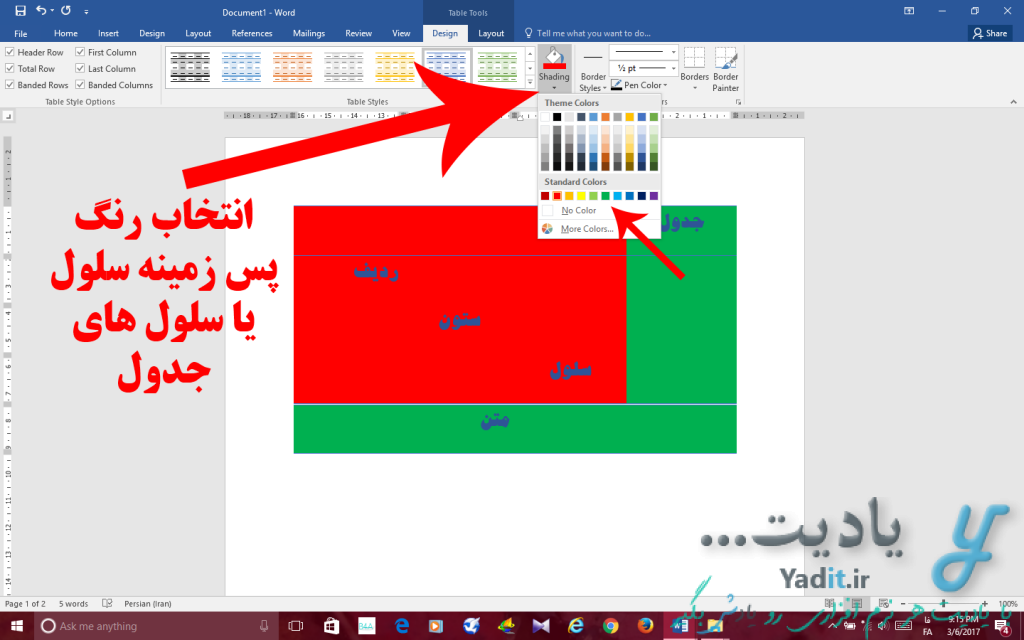
برای یادگیری روش تبدیل داده های جدول به متن، اینجا کلیک کنید…








































